财政票据 网络版 电子化系统开票端操作手册
- 格式:docx
- 大小:1019.15 KB
- 文档页数:10
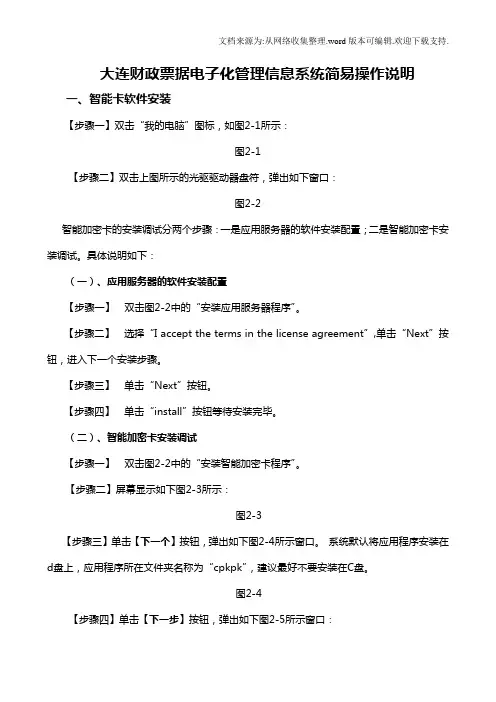
大连财政票据电子化管理信息系统简易操作说明一、智能卡软件安装【步骤一】双击“我的电脑”图标,如图2-1所示:图2-1【步骤二】双击上图所示的光驱驱动器盘符,弹出如下窗口:图2-2智能加密卡的安装调试分两个步骤:一是应用服务器的软件安装配置;二是智能加密卡安装调试。
具体说明如下:(一)、应用服务器的软件安装配置【步骤一】双击图2-2中的“安装应用服务器程序”。
【步骤二】选择“I accept the terms in the license agreement”,单击“Next”按钮,进入下一个安装步骤。
【步骤三】单击“Next”按钮。
【步骤四】单击“install”按钮等待安装完毕。
(二)、智能加密卡安装调试【步骤一】双击图2-2中的“安装智能加密卡程序”。
【步骤二】屏幕显示如下图2-3所示:图2-3【步骤三】单击【下一个】按钮,弹出如下图2-4所示窗口。
系统默认将应用程序安装在d盘上,应用程序所在文件夹名称为“cpkpk”,建议最好不要安装在C盘。
图2-4【步骤四】单击【下一步】按钮,弹出如下图2-5所示窗口:图2-5【步骤五】按照提示单击【下一个】按钮,安装程序将继续进行安装。
【步骤六】按照提示继续操作,安装程序收集到用户设置的足够信息之后,开始拷贝文件。
在此过程中,不要求用户输入任何内容,直至状态条百分比到100%。
【步骤七】系统全部安装完毕后,单击【结束】按钮,重新启动电脑。
在桌面上将生成“财政票据卡式开票端”图标。
(三)、智能加密卡初始数据库如何覆盖【步骤一】如果电脑重新启动后,需要关闭窗口右下角的红色数据源“”,右键击它,点击“exit”。
【步骤二】将从财政办理智能卡软件时拷贝的数据库cpkpk.db和cpkpk.log两个文件覆盖到d:\cpkpk文件夹中,重新启动电脑。
安装过程中,如果系统安装了防火墙,出现提示时请选择“允许”,否则安装后将被防火墙挡住,导致智能加密卡不能正常运行。
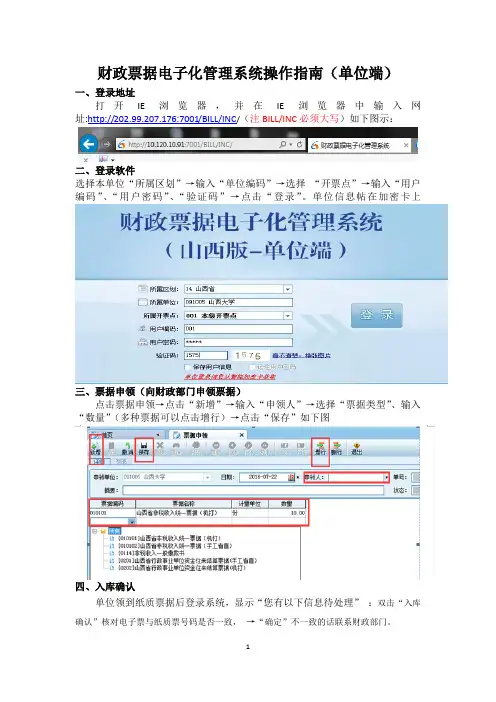
财政票据电子化管理系统操作指南(单位端)一、登录地址打开IE浏览器,并在IE浏览器中输入网址:http://202.99.207.176:7001/BILL/INC/(注BILL/INC必须大写)如下图示:二、登录软件选择本单位“所属区划”→输入“单位编码”→选择“开票点”→输入“用户编码”、“用户密码”、“验证码”→点击“登录”。
单位信息帖在加密卡上三、票据申领(向财政部门申领票据)点击票据申领→点击“新增”→输入“申领人”→选择“票据类型”、输入“数量”(多种票据可以点击增行)→点击“保存”如下图四、入库确认单位领到纸质票据后登录系统,显示“您有以下信息待处理”:双击“入库确认”核对电子票与纸质票号码是否一致,→“确定”不一致的话联系财政部门。
五、电脑开票(所有电子化票据都在该模块开)双击“电脑开票”→点击“增加”→点击“请核对票据号”→输入“缴款人或缴款单位”→选择“行业分类”→选择“收费项目”输入“计费数量”、“收费标准”(多个项目于可以点击增行)→确认输入信息无误→将对应的纸质票据放入打印机→点击“打印”。
一旦点击打印就无法修改信息,错误只能作废重开。
六、集中汇缴点击“集中汇缴”→点击“生成”→选择缴款“截止日期”→“刷新”(核对缴款书金额跟实际收取金额是否吻合)→确认金额无误后点击“生成”→将纸质缴款书放入打印机→“打印”→打印好后将缴款书带至相关银行进行缴款。
回来后点击→“缴款”→输入缴款信息→保存.一旦点击打印就无法修改信息,错误只能作废重开。
七、直缴缴款书点击→“直缴缴款书”→点击“新增”→“确定”→输入“付款人全称”(付款人如转账缴费,则需输入账号与开户银行)→选择财政收款账号(一般默认)→选择“收费项目”、“计量单位”、“数量”、“收费标准”(多个项目于可以点击增行)→点击“保存打印”→将纸质票据放入打印机→打印好后将缴款书带至相关银行进行缴款。
回来后点击→“缴款”→输入缴款信息→保存.一旦点击打印就无法修改信息,错误只能作废重开。
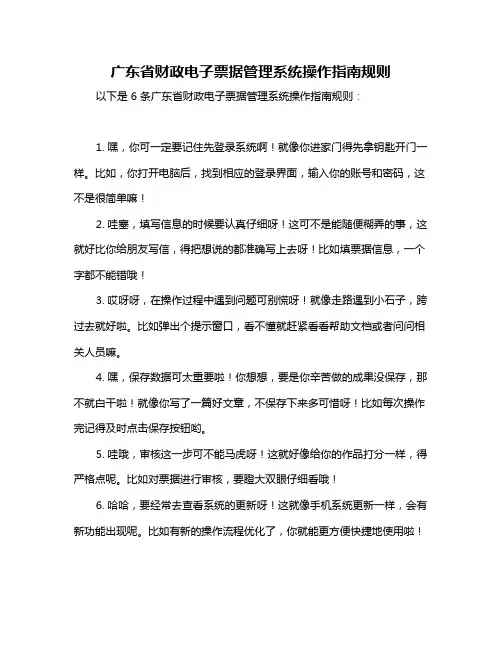
广东省财政电子票据管理系统操作指南规则以下是 6 条广东省财政电子票据管理系统操作指南规则:
1. 嘿,你可一定要记住先登录系统啊!就像你进家门得先拿钥匙开门一样。
比如,你打开电脑后,找到相应的登录界面,输入你的账号和密码,这不是很简单嘛!
2. 哇塞,填写信息的时候要认真仔细呀!这可不是能随便糊弄的事,这就好比你给朋友写信,得把想说的都准确写上去呀!比如填票据信息,一个字都不能错哦!
3. 哎呀呀,在操作过程中遇到问题可别慌呀!就像走路遇到小石子,跨过去就好啦。
比如弹出个提示窗口,看不懂就赶紧看看帮助文档或者问问相关人员嘛。
4. 嘿,保存数据可太重要啦!你想想,要是你辛苦做的成果没保存,那不就白干啦!就像你写了一篇好文章,不保存下来多可惜呀!比如每次操作完记得及时点击保存按钮哟。
5. 哇哦,审核这一步可不能马虎呀!这就好像给你的作品打分一样,得严格点呢。
比如对票据进行审核,要瞪大双眼仔细看哦!
6. 哈哈,要经常去查看系统的更新呀!这就像手机系统更新一样,会有新功能出现呢。
比如有新的操作流程优化了,你就能更方便快捷地使用啦!
总之,广东省财政电子票据管理系统只要你认真对待,按照这些规则来,就没啥难的啦!。
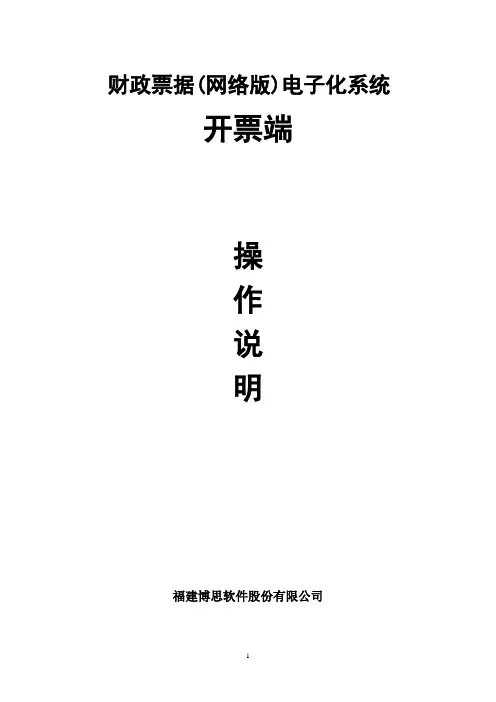
财政票据(网络版)电子化系统开票端操作说明福建博思软件股份有限公司目录1.概述 (2)1.1业务流程 (2)1.2系统登录 (3)2.基本编码 (4)2.1人员管理 (4)2.2密码管理 (4)2.3收发信息 (4)3.日常业务 (5)3.1电脑开票 (5)3.2入库确认 (6)3.3票据作废 (7)4.报表管理 (8)4.1票据明细查询 (8)4.2票据使用分析表 (8)1.概述1.1业务流程流程说明:1.单位到财政部门申请电子票据,由财政把单位的基本信息设置好并审核完后,财政部门给用票单位发放票据,单位进行领票确认并入库。
2.在规定时间内,单位要把开据的发票带到财政核销,然后由财政进行审核。
1.2系统登录登入系统界面如图:登录日期:自动读取主服务器的日期。
所属区划:选择单位所属区划编码。
【00安徽省非税收入征收管理局】所属单位:输入单位编码。
用户编码:登录单位的用户编码【002】用户密码:默认单位密码为【123456】验证码:当输入错误时,会自动换一张验证码图片;记录用户编码:勾选系统自动把用户编码保存在本地,第二次登录不需要重新输入。
填写完正确信息,点【确定】即可登入系统。
进入系统进入系统界面如图:当单位端票据出现变动的时候,如财政或上级直管下发票据时,才会出现此界面:出现此界面后点击最下方的确认按钮,入库完成。
当单位端票据无变动时,直接进入界面:2.基本编码2.1人员管理功能说明:对单位开票人员维护,修改开票人名称。
2.2密码管理修改开票人员密码,重置等操作。
2.3收发信息查看财政部门相关通知等。
3.日常业务3.1电脑开票功能说明:是用于开票据类型为电子化的票据。
如何开票?在电脑开票操作界面,点击工具栏中的【增加】按钮,系统会弹出核对票号提示框,如图:注意:必须核对放入打印机中的票据类型、号码是否和电脑中显示的一致,如果不一致打印出来的票据为无效票据,核对完后,输入缴款人或缴款单位和收费项目等信息,全部输入完后,点【增加】按钮进行保存当前票据信息或点【打印】按钮进行保存当前票据信息并把当前的票据信息打印出来;点电脑开票操作界面工具栏中的【退出】则不保存。
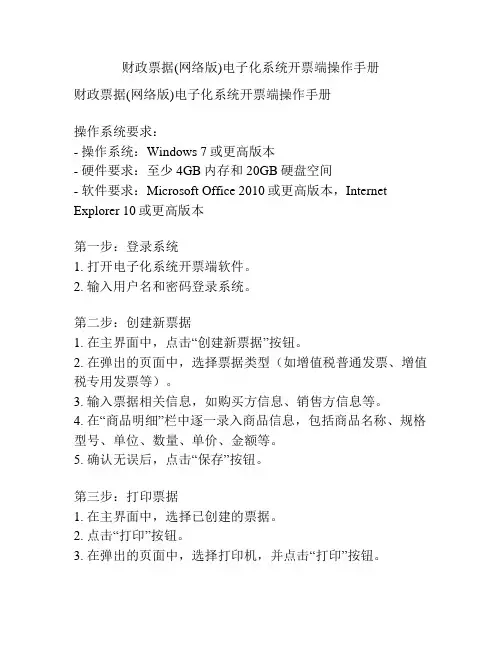
财政票据(网络版)电子化系统开票端操作手册财政票据(网络版)电子化系统开票端操作手册操作系统要求:- 操作系统:Windows 7或更高版本- 硬件要求:至少4GB内存和20GB硬盘空间- 软件要求:Microsoft Office 2010或更高版本,Internet Explorer 10或更高版本第一步:登录系统1. 打开电子化系统开票端软件。
2. 输入用户名和密码登录系统。
第二步:创建新票据1. 在主界面中,点击“创建新票据”按钮。
2. 在弹出的页面中,选择票据类型(如增值税普通发票、增值税专用发票等)。
3. 输入票据相关信息,如购买方信息、销售方信息等。
4. 在“商品明细”栏中逐一录入商品信息,包括商品名称、规格型号、单位、数量、单价、金额等。
5. 确认无误后,点击“保存”按钮。
第三步:打印票据1. 在主界面中,选择已创建的票据。
2. 点击“打印”按钮。
3. 在弹出的页面中,选择打印机,并点击“打印”按钮。
第四步:导出票据1. 在主界面中,选择已创建的票据。
2. 点击“导出”按钮。
3. 在弹出的页面中,选择导出格式(如Excel、PDF等)和保存位置。
4. 点击“导出”按钮。
第五步:查询票据1. 在主界面中,点击“查询票据”按钮。
2. 在弹出的页面中,输入查询条件(如票据号码、购买方名称等)。
3. 点击“查询”按钮,系统将显示符合条件的票据列表。
第六步:修改票据1. 在主界面中,选择需要修改的票据。
2. 点击“修改”按钮。
3. 对票据信息进行修改,并点击“保存”按钮。
第七步:删除票据1. 在主界面中,选择需要删除的票据。
2. 点击“删除”按钮。
3. 在弹出的确认对话框中,点击“确定”按钮。
第八步:退出系统1. 在主界面中,点击“退出”按钮。
2. 在弹出的确认对话框中,点击“确定”按钮。
温馨提示:- 操作前请确保网络连接正常。
- 操作过程中如遇到问题,请及时联系系统管理员进行解决。
第九步:下载发票数据1. 在主界面中,点击“下载发票数据”按钮。
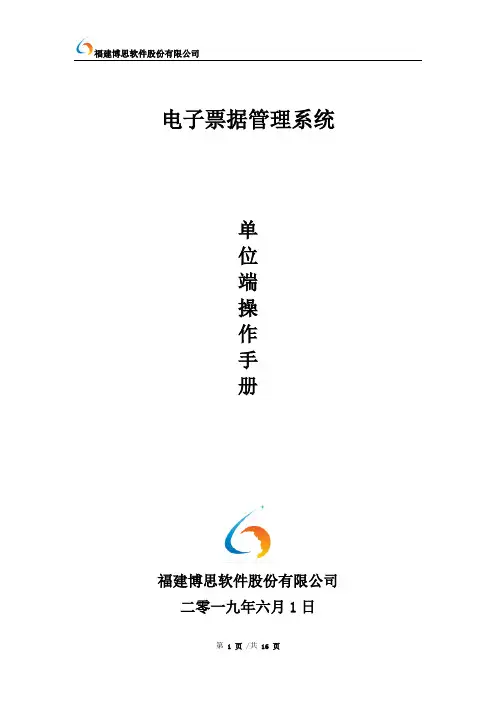
电子票据管理系统单位端操作手册福建博思软件股份有限公司二零一九年六月1日甘肃省财政电子票据管理系统登录网址:http://125.74.7.71:18001/agency-web一.初次登录系统1.1首次登录电子票据系统需安装相关插件1).“财政UKey用户工具”2).“财政票据客户端综合管理组件”1.2安装Ukey驱动(1)、将财政下发的ukey插入电脑,打开我的电脑,安装ukey 驱动,双击出现安装界面,一路下一步直至安装完成。
安装完成后会出现桌面会出现如下图标:1.3财政票据客户端综合管理组件打开电脑输入网址后出现如下界面安装完毕后,任务栏右下角会显示客户端综合管理组件的图标二、日常操作1、登录系统执收单位用户通过财政发放的CA卡登录系统,登录网址http://125.74.7.71:18001/agency-web1).插入CA卡2).登录方式选择CA登录3).输入pin码,也就是UK初始化密码,默认为1111112.、票据管理2.1 票据申领单位向财政申领票据2.1.1 填写申领信息【票据管理】—>【票据申领】➢增加申领人、票据类型、数量等信息2.1.2 申领上报2.2 票据入库单位或开票点领回票据后,须进行入库操作。
【票据管理】—>【票据入库】➢在界面上会直接显示未入库或者可进行查询➢确认入库3、开具电子票据单位在办理电子票据汇缴业务时,确认已收取到资金后,开具电子票据给缴款人。
【开票管理】—>【开电子票】✧选择需要开具的电子票据种类✧ 1.点击新增✧2选择票据种类3.1填写票面信息填写交款人、手机号码、邮箱、统一社会信用代码(选填)、备注,然后选择项目编码,输入数量、标准即可得到金额,点击保存后表示开具成功电子票据。
3.2 开票通知通过现场打印电子票告知单的方式将电子票据信息告知给缴款人。
还可以关注微信公众号(电子票服务),绑定手机号码即可将电子票据信息告知缴款人。
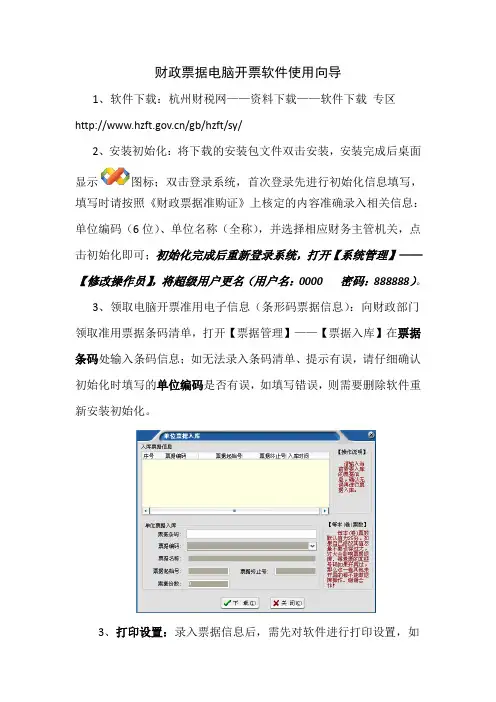
财政票据电脑开票软件使用向导1、软件下载:杭州财税网——资料下载——软件下载专区/gb/hzft/sy/2、安装初始化:将下载的安装包文件双击安装,安装完成后桌面显示图标;双击登录系统,首次登录先进行初始化信息填写,填写时请按照《财政票据准购证》上核定的内容准确录入相关信息:单位编码(6位)、单位名称(全称),并选择相应财务主管机关,点击初始化即可;初始化完成后重新登录系统,打开【系统管理】——【修改操作员】,将超级用户更名(用户名:0000 密码:888888)。
3、领取电脑开票准用电子信息(条形码票据信息):向财政部门领取准用票据条码清单,打开【票据管理】——【票据入库】在票据条码处输入条码信息;如无法录入条码清单、提示有误,请仔细确认初始化时填写的单位编码是否有误,如填写错误,则需要删除软件重新安装初始化。
3、打印设置:录入票据信息后,需先对软件进行打印设置,如下图所示,打开【系统管理】——【打印设置】在常规项下先点中要开具的票据种类,再在“请选择与该票据对应的打印机”处选择相应的打印机(电脑须已安装该打印机驱动程序)(如EPSON LQ-1600K)注:如不设置打印机信息开票时会提示无法打印。
设置完毕点【确定】并【打印测试】,如打印位置稍有差,请打开【打印高级设置】按需调试。
4、正常开票业务:打开【票据管理】——【票据开具】按照软件设定的项目填开票据并打印(如下图)。
注1:子项目可按+处根据实际经济业务自选添加设定。
50201000代收水电费、50103000投标保证金注2:所添加的子项目名称最长不超过30个汉字,请在30个汉字内酌情添加。
5、错废票业务:打开【票据管理】——【错废票业务】选择票据编码,输入票据号码对当月的票据进行错废票处理,注:错废票功能为不可逆,请在操作的时候仔细核对(如下图)。
6、收入退付业务(退票):打开【票据管理】——【收入退付】选择票据编码,输入票据号码对隔月的票据进行退票处理,注:退票需打印一张负数票据,请在处理的时候准备好新的票据(如下图)7、号码更正:由于人为差错,可能会导致实际填开票据号码与系统保存的票据号码不符,发生这种情况时,串号的空白票据将无法填开使用。

财政票据(网络版)电子化系统开票端操作手册财政票据(网络版)电子化系统开票端操作手册1. 登录系统- 打开电子化系统开票端软件- 输入用户名和密码- 点击登录按钮2. 新建发票- 在系统首页点击"新建发票"按钮- 输入发票相关信息,如发票类型、购买方信息、销售方信息等- 输入发票明细,包括商品或服务名称、规格、数量、金额等- 点击保存按钮3. 选择开票方式- 在新建发票页面,选择开票方式- 可选择电子发票、纸质发票、增值税发票等- 根据发票类型的不同,填写相应内容4. 发票管理- 在系统首页点击"发票管理"按钮,进入发票管理页面- 可以根据条件筛选待开票、已开票、作废等发票- 点击相应发票进入详情页面5. 编辑发票- 在发票详情页面,点击"编辑"按钮,进入编辑模式 - 可以修改发票相关信息和明细内容- 点击保存按钮保存修改6. 发票打印- 在发票详情页面,点击"打印"按钮- 根据打印机的设置,选择合适的打印方式- 确认打印设置后,点击打印按钮开始打印发票7. 发票作废- 在发票详情页面,点击"作废"按钮- 输入作废原因和备注- 点击确认作废按钮,完成发票作废操作8. 发票导出- 在发票详情页面,点击"导出"按钮- 选择导出格式,如PDF、Excel等- 点击导出按钮,将发票导出至指定位置9. 发票查询- 在系统首页点击"发票查询"按钮- 输入查询条件,如发票号码、发票日期等- 点击查询按钮,系统将显示符合条件的发票信息10. 退出系统- 在系统首页点击"退出"按钮- 确认退出操作,系统将自动退出登录状态请注意:以上操作手册仅为电子化系统开票端的基本操作流程,具体操作方式可能因系统版本和设置的不同而有所差异,请参考系统提供的具体操作指南进行操作。
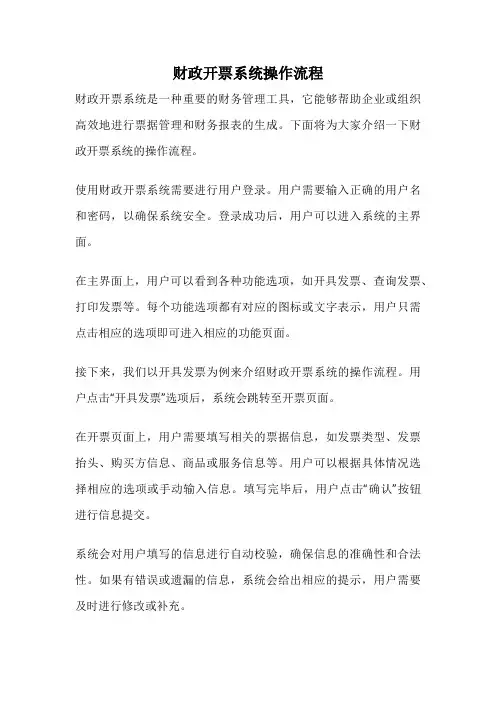
财政开票系统操作流程财政开票系统是一种重要的财务管理工具,它能够帮助企业或组织高效地进行票据管理和财务报表的生成。
下面将为大家介绍一下财政开票系统的操作流程。
使用财政开票系统需要进行用户登录。
用户需要输入正确的用户名和密码,以确保系统安全。
登录成功后,用户可以进入系统的主界面。
在主界面上,用户可以看到各种功能选项,如开具发票、查询发票、打印发票等。
每个功能选项都有对应的图标或文字表示,用户只需点击相应的选项即可进入相应的功能页面。
接下来,我们以开具发票为例来介绍财政开票系统的操作流程。
用户点击“开具发票”选项后,系统会跳转至开票页面。
在开票页面上,用户需要填写相关的票据信息,如发票类型、发票抬头、购买方信息、商品或服务信息等。
用户可以根据具体情况选择相应的选项或手动输入信息。
填写完毕后,用户点击“确认”按钮进行信息提交。
系统会对用户填写的信息进行自动校验,确保信息的准确性和合法性。
如果有错误或遗漏的信息,系统会给出相应的提示,用户需要及时进行修改或补充。
当所有信息都填写完毕且通过校验后,用户可以选择将发票保存为草稿或直接提交。
如果选择保存为草稿,用户可以在后续的操作中随时进行修改或提交。
如果选择直接提交,系统会生成一张发票并将其保存到系统数据库中。
用户可以在系统中随时查询已开具的发票。
点击“查询发票”选项后,系统会跳转至查询页面。
用户可以根据发票号码、发票类型、购买方信息等条件进行查询。
查询结果会以列表的形式展示,用户可以点击相应的发票进行查看或打印。
在打印发票时,用户可以选择打印机进行打印。
系统会自动将发票信息格式化成标准的打印格式,并将其发送至打印机。
用户只需确认打印设置并点击“打印”按钮,即可完成发票的打印。
除了上述的功能,财政开票系统还提供了其他一些辅助功能,如发票作废、发票冲红等。
用户可以根据需要选择相应的功能进行操作。
财政开票系统的操作流程包括用户登录、功能选择、信息填写、信息校验、发票保存或提交、发票查询和打印等步骤。
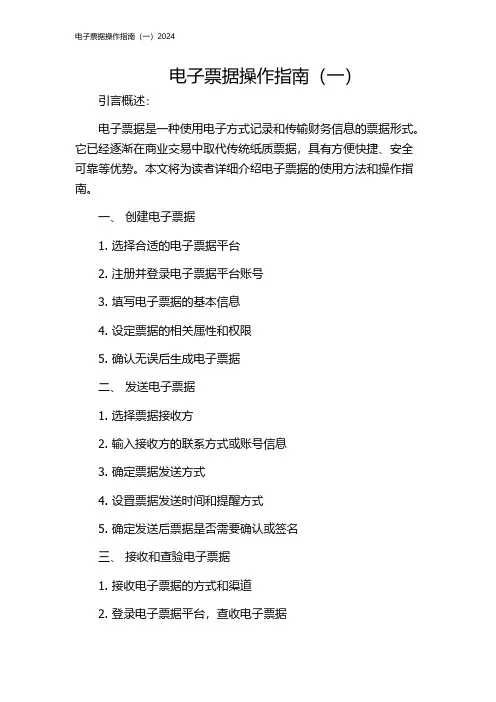
电子票据操作指南(一)引言概述:电子票据是一种使用电子方式记录和传输财务信息的票据形式。
它已经逐渐在商业交易中取代传统纸质票据,具有方便快捷、安全可靠等优势。
本文将为读者详细介绍电子票据的使用方法和操作指南。
一、创建电子票据1. 选择合适的电子票据平台2. 注册并登录电子票据平台账号3. 填写电子票据的基本信息4. 设定票据的相关属性和权限5. 确认无误后生成电子票据二、发送电子票据1. 选择票据接收方2. 输入接收方的联系方式或账号信息3. 确定票据发送方式4. 设置票据发送时间和提醒方式5. 确定发送后票据是否需要确认或签名三、接收和查验电子票据1. 接收电子票据的方式和渠道2. 登录电子票据平台,查收电子票据3. 核对票据的基本信息和金额4. 查阅票据的交易记录和附加信息5. 如有异议或问题,及时联系票据发送方进行解决四、保存与归档电子票据1. 确定合适的电子票据保存方式2. 建立电子票据的备份系统3. 考虑将电子票据与财务软件或系统集成4. 设置电子票据的保密和安全措施5. 确保电子票据的合规性和可检索性五、处理电子票据的问题与疑虑1. 如何处理电子票据遗失或损坏的情况2. 如何处理电子票据与纸质票据的差异3. 如何解决电子票据被篡改或伪造的问题4. 如何处理电子票据的争议和纠纷5. 如何寻求专业机构或律师的协助和支持总结:本文为读者详细介绍了电子票据的操作指南。
通过创建、发送、接收、保存和处理电子票据,可以有效提高财务信息的管理效率和安全性。
然而,读者应该保持警惕,及时解决电子票据可能出现的问题,确保票据的合法有效。
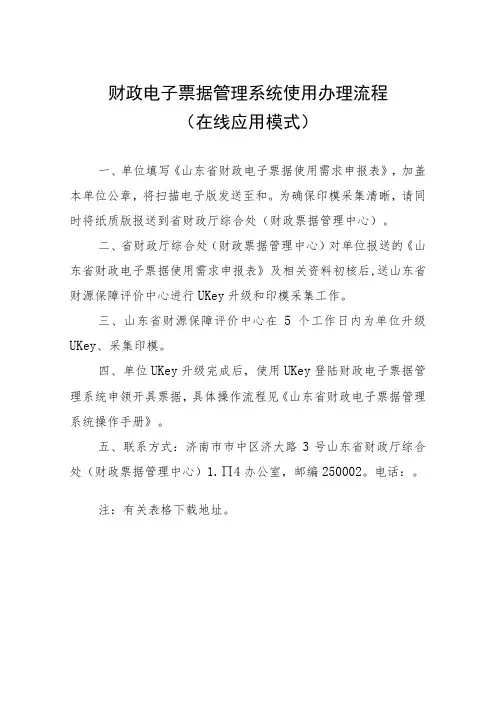
财政电子票据管理系统使用办理流程
(在线应用模式)
一、单位填写《山东省财政电子票据使用需求申报表》,加盖本单位公章,将扫描电子版发送至和。
为确保印模采集清晰,请同时将纸质版报送到省财政厅综合处(财政票据管理中心)。
二、省财政厅综合处(财政票据管理中心)对单位报送的《山东省财政电子票据使用需求申报表》及相关资料初核后,送山东省财源保障评价中心进行UKey升级和印模采集工作。
三、山东省财源保障评价中心在5个工作日内为单位升级UKey、采集印模。
四、单位UKey升级完成后,使用UKey登陆财政电子票据管理系统申领开具票据,具体操作流程见《山东省财政电子票据管理系统操作手册》。
五、联系方式:济南市市中区济大路3号山东省财政厅综合处(财政票据管理中心)1.∏4办公室,邮编250002。
电话:。
注:有关表格下载地址。
广东省财政电子票据管理系统操作指南规则下载温馨提示:该文档是我店铺精心编制而成,希望大家下载以后,能够帮助大家解决实际的问题。
文档下载后可定制随意修改,请根据实际需要进行相应的调整和使用,谢谢!并且,本店铺为大家提供各种各样类型的实用资料,如教育随笔、日记赏析、句子摘抄、古诗大全、经典美文、话题作文、工作总结、词语解析、文案摘录、其他资料等等,如想了解不同资料格式和写法,敬请关注!Download tips: This document is carefully compiled by theeditor.I hope that after you download them,they can help yousolve practical problems. The document can be customized andmodified after downloading,please adjust and use it according toactual needs, thank you!In addition, our shop provides you with various types ofpractical materials,such as educational essays, diaryappreciation,sentence excerpts,ancient poems,classic articles,topic composition,work summary,word parsing,copy excerpts,other materials and so on,want to know different data formats andwriting methods,please pay attention!广东省财政电子票据管理系统操作指南一、系统登录1. 打开广东省财政电子票据管理系统官方网站,输入已注册的用户名和密码,点击“登录”按钮。
财政票据(网络版)电子化系统开票端操作说明福建博思软件股份有限公司目录1.概述 (2)1.1业务流程 (2)1.2系统登录 (3)2.基本编码 (4)2.1人员管理 (4)2.2密码管理 (4)2.3收发信息 (4)3.日常业务 (5)3.1电脑开票 (5)3.2入库确认 (6)3.3票据作废 (7)4.报表管理 (8)4.1票据明细查询 (8)4.2票据使用分析表 (8)1.概述1.1业务流程流程说明:1.单位到财政部门申请电子票据,由财政把单位的基本信息设置好并审核完后,财政部门给用票单位发放票据,单位进行领票确认并入库。
2.在规定时间内,单位要把开据的发票带到财政核销,然后由财政进行审核。
1.2系统登录登入系统界面如图:登录日期:自动读取主服务器的日期。
所属区划:选择单位所属区划编码。
【00安徽省非税收入征收管理局】所属单位:输入单位编码。
用户编码:登录单位的用户编码【002】用户密码:默认单位密码为【123456】验证码:当输入错误时,会自动换一张验证码图片;记录用户编码:勾选系统自动把用户编码保存在本地,第二次登录不需要重新输入。
填写完正确信息,点【确定】即可登入系统。
进入系统进入系统界面如图:当单位端票据出现变动的时候,如财政或上级直管下发票据时,才会出现此界面:出现此界面后点击最下方的确认按钮,入库完成。
当单位端票据无变动时,直接进入界面:2.基本编码2.1人员管理功能说明:对单位开票人员维护,修改开票人名称。
2.2密码管理修改开票人员密码,重置等操作。
2.3收发信息查看财政部门相关通知等。
3.日常业务3.1电脑开票功能说明:是用于开票据类型为电子化的票据。
如何开票?在电脑开票操作界面,点击工具栏中的【增加】按钮,系统会弹出核对票号提示框,如图:注意:必须核对放入打印机中的票据类型、号码是否和电脑中显示的一致,如果不一致打印出来的票据为无效票据,核对完后,输入缴款人或缴款单位和收费项目等信息,全部输入完后,点【增加】按钮进行保存当前票据信息或点【打印】按钮进行保存当前票据信息并把当前的票据信息打印出来;点电脑开票操作界面工具栏中的【退出】则不保存。
财政票据电子开票端简明使用手册“电子购领卡”为财政管理工作带来的几点优势1、操作简单、方便,支持手写板录入。
只要输入姓名、金额,项目只要选择,常用的还可以设置为常用单位,只要选择就可以。
2、提高开票效率。
开票软件有连打打印功能,可以帮开票量的单位提供连续打印,一个小时可以打印500-800份。
3、报表功能强大。
票据软件提供强大报表查询,可以按平时工作需要查询出各种报表数据,还可以直接打印和导出各种格式。
比如学校可以按年级专业班级来统计各个报表。
4、可以明确知道每种票据的使用项目和标准。
财政可以设置各种票据的使用收费项目和收费标准,超出范围开不出单据。
5、电子票据购领证的实施推进了财政票据电子化管理的进程6、人工现场审核票据的管理到电子审核的转变7、验票更简单轻松。
验票不需要在带纸质票据到财政,可以通过网络或者直接带数据卡到财政即可。
8、“防伪数字指纹”为电脑票据防伪的鉴定提供准确的依据博思票据管理系统分为财政端与开票端两套子系统:开票端为有权使用财政票据的行政事业单位、社会团体、具有行政管理职能的企业主管部门和政府委托的机构使用,具有票据的管理、票据的打印、资金解缴、票据的上报核销和票据资料查询、收费情况分析等功能。
它的业务流程大致如下图所示:一、操作说明1.1开票单击[日常业务]---[开票]---[增加]提示如下图:注意事项:1.开票时须确保信息准确,如开票保存后,不管有没有打印出发票,再发现票据信息有错,那只能作废票据重新开张发票2.在代收缴款书生成缴款后,把选定日期内的票据统计缴款书并缴款后,是不允许再次把已经统计过的票据作废或取消作废3.放票据打印时,记得核对电脑票据号一定要跟实际的纸票据号码一致,如果放错,请作废后重新开票4、批转入开票时,首先把表格做完整,把表格做完之后,先把表头删除(删除后不可点保存),再表格中点“文件”,接着点“另存为”,在弹出的对话框中的“保存类型”中选择“文本文件(制表符分隔)(*txt)”类型后,点选“开票转入.txt”,点保存,在弹出的窗口中点“是”。
财政票据(网络版)电子化系统开票端操作说明福建博思软件股份有限公司目录1.概述.................................................................................................................... 错误!未定义书签。
1.1业务流程.......................................................................................... 错误!未定义书签。
1.2系统登录.......................................................................................... 错误!未定义书签。
2.基本编码............................................................................................................. 错误!未定义书签。
2.1人员管理.......................................................................................... 错误!未定义书签。
2.2密码管理.......................................................................................... 错误!未定义书签。
2.3收发信息.......................................................................................... 错误!未定义书签。